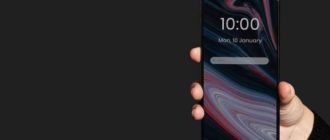Интеллектуальные ассистенты становятся все более популярными, и Google Assistant — один из самых популярных. Однако, если вы владелец устройства Xiaomi, Redmi или Poco, и предпочитаете другого ассистента, есть способ заменить Google Assistant на Алису. В этой статье мы расскажем вам, как включить и отключить Google Assistant на устройствах с операционной системой Android от Xiaomi.
Первым шагом для замены Google Assistant на Алису является установка Алисы на ваше устройство. Для этого необходимо перейти в Play Маркет и найти приложение «Алиса». После установки, запустите приложение и выполните необходимые настройки, чтобы ассистент был готов к использованию на вашем устройстве.
После установки Алисы вы можете отключить Google Assistant. Чтобы это сделать, найдите настройки вашего устройства и прокрутите вниз до раздела «Дополнительные настройки». Там вы найдете вкладку «Голосовой ассистент». Войдите в этот раздел и выберите «Отключить Google Assistant». Теперь ваше устройство будет использовать Алису вместо Google Assistant.
В некоторых случаях, вам может потребоваться включить Google Assistant снова. Это делается аналогичным образом через настройки вашего устройства. В разделе «Голосовой ассистент» выберите «Включить Google Assistant». Если вы решите снова использовать Google Assistant, просто повторите эти шаги для отключения Алисы и включения Google Assistant на вашем устройстве.
Теперь вы знаете, как включить и отключить Google Assistant на вашем андроид-устройстве Xiaomi, Redmi или Poco, а также как установить Алису вместо Google Assistant. Выбор ассистента — это личное предпочтение, и с помощью этих простых инструкций вы можете настроить свое устройство так, как вам удобно.
Как включить и отключить Google Ассистента на андроид Xiaomi, Redmi, Poco
1. Откройте приложение «Настройки» на вашем устройстве.
2. Прокрутите вниз и найдите раздел «Дополнительные настройки», затем нажмите на него.
3. В разделе «Дополнительные настройки» найдите и выберите пункт «Язык и ввод».
4. В разделе «Язык и ввод» найдите и выберите пункт «Голосовой ввод».
5. В разделе «Голосовой ввод» найдите и выберите пункт «Голосовой ассистент».
6. В меню «Голосовой ассистент» выберите пункт «Google Ассистент».
7. В появившемся окне выберите опцию «Включено» для активации Google Ассистента.
8. Чтобы отключить Google Ассистента, в меню «Голосовой ассистент» выберите пункт «Нет».
Теперь вы знаете, как включить и отключить Google Ассистента на устройствах Xiaomi, Redmi и Poco. Вы можете использовать эту информацию, чтобы настроить ваш смартфон согласно своим предпочтениям. Удачи в использовании вашего устройства!
Инструкция по установке Алисы вместо гугл ассистента
Если вы владелец устройства на базе операционной системы Android и хотите сменить гугл ассистента на Алису, следуйте простым инструкциям ниже.
- Откройте настройки своего устройства.
- Прокрутите вниз и выберите раздел «Приложения и уведомления».
- В открывшемся меню выберите раздел «Стандартные приложения».
- Нажмите на «Ассистент и голосовой ввод».
- Выберите приложение «Google Ассистент».
- В списке приложений выберите «Алиса» и установите её, если она уже не установлена на вашем устройстве.
- После установки Алисы откройте раздел «Ассистент и голосовой ввод» снова.
- Выберите «Ассистент по умолчанию».
- Выберите «Алиса» в качестве приложения по умолчанию.
Поздравляем! Вы успешно установили Алису вместо гугл ассистента на вашем устройстве. Теперь вы можете пользоваться Алисой для получения ответов на свои вопросы и выполнения различных команд.
Шаги по включению и отключению Google Ассистента на Xiaomi, Redmi, Poco
| Шаг | Действие |
| Шаг 1 | Откройте «Настройки» на вашем устройстве. |
| Шаг 2 | Прокрутите вниз и выберите «Дополнительные настройки». |
| Шаг 3 | Выберите «Язык и ввод». |
| Шаг 4 | Нажмите на «Голосовой ввод Google». |
| Шаг 5 | Включите или отключите переключатель «Голосовой ввод Google». |
После выполнения этих шагов вы сможете управлять функциями Google Ассистента на вашем устройстве Xiaomi, Redmi или Poco. Учтите, что возможности Google Ассистента могут зависеть от региона и языка, установленных на вашем устройстве.
Вопрос-ответ:
Как включить Google Ассистента на андроид Xiaomi?
Чтобы включить Google Ассистента на андроид Xiaomi, выполните следующие шаги: 1. Откройте приложение «Настройки» на вашем устройстве. 2. Прокрутите вниз и выберите «Дополнительные настройки». 3. Затем выберите «Язык и ввод». 4. Нажмите «Голосовой ввод». 5. Включите «Google Ассистент». Теперь Google Ассистент будет активирован на вашем Xiaomi.
Как отключить Google Ассистента на андроид Xiaomi?
Если вы хотите отключить Google Ассистента на андроид Xiaomi, воспользуйтесь следующими шагами: 1. Откройте приложение «Настройки» на вашем устройстве. 2. Прокрутите вниз и выберите «Дополнительные настройки». 3. Затем выберите «Язык и ввод». 4. Нажмите «Голосовой ввод». 5. Выберите «Google Ассистент». 6. Выберите «Отключить». Теперь Google Ассистент будет отключен на вашем Xiaomi.
Как установить Алису вместо Google Ассистента на андроид Xiaomi?
Чтобы установить Алису вместо Google Ассистента на андроид Xiaomi, выполните следующие инструкции: 1. Перейдите в «Настройки» на вашем устройстве. 2. Прокрутите вниз и выберите «Дополнительные настройки». 3. Затем выберите «Язык и ввод». 4. Нажмите «Голосовой ввод». 5. Выберите «Google Ассистент». 6. Выберите «Отключить». 7. Теперь скачайте и установите приложение «Алиса» из Play Маркет. 8. Запустите приложение и введите свои логин и пароль. Теперь Алиса будет установлена и активирована на вашем Xiaomi.
Как использовать Алису вместо Google Ассистента на андроид Xiaomi?
Чтобы использовать Алису вместо Google Ассистента на андроид Xiaomi, выполните следующие шаги: 1. Запустите приложение «Алиса» на вашем устройстве. 2. Введите свои логин и пароль. 3. Установите настройки по своему вкусу в разделе «Настройки» приложения. 4. Теперь вы можете задавать вопросы и давать команды Алисе на русском языке, а она будет выполнять их. Таким образом, вы будете использовать Алису вместо Google Ассистента на вашем Xiaomi.